Crear un reporte de proyecto personalizado
Objetivo
Agregar un reporte personalizado usando la herramienta Reportes de Procore.
Fondo
La herramienta de reportes brinda a los usuarios la habilidad de crear, generar y exportar reportes personalizados. Al diseñar un reporte, su autor puede incluir datos capturados por herramientas específicas de Procore, especificar el diseño de columna deseado y también definir cómo agrupar y filtrar los datos del reporte. Después de generar un reporte, también se puede exportar de Procore a Microsoft Excel.
Aspectos a tener en cuenta
- Permisos de usuario requeridos:
- Para crear un reporte de proyecto personalizado sin reportes mejorados:
- Para crear un reporte personalizado, permisos "Estándar" o superior en la herramienta Reportes del proyecto.
Y
'Solo lectura' permisos o superiores para las herramientas para las que desean crear un reporte. Para administración financiera herramientas, los usuarios deben tener permiso "Administrador" en la herramienta financiera adecuada para crear un reporte personalizado. Para el Directorio de la compañía, los usuarios necesitarán permiso "Administrador" en el Directorio de compañía.
- Para crear un reporte personalizado, permisos "Estándar" o superior en la herramienta Reportes del proyecto.
- Para crear un reporte de proyecto personalizado con reportes mejorados:
- Permisos de nivel "Estándar" o superior en la herramienta Reportes a nivel proyecto con permisos adicionales dependiendo del grupo de campo. Consulte ¿Qué permisos de usuario adicionales se requieren para acceder a datos reportables con reportes mejorados?
- Para crear un reporte de proyecto personalizado sin reportes mejorados:
- Información adicional:
- Los reportes personalizados solo son visibles y están disponibles para la persona que los creó.
- Los reportes pueden incluir datos de estas herramientas y fuentes de Procore:
- Planes de acción
- Licitación
- Presupuesto
- Administración de cambios
- Información de la partida del evento extraordinario
- Órdenes de cambio potencial
- Órdenes de cambio
- Contratos
- Problemas de coordinación
- Registro diario
- Registro de reporte diario de construcción
- Registro de llamadas
- Registro de notas
- Registro de retrasos
- Registro de contenedores de residuos
- Registro de cantidades
- Entrada de tarjeta horaria
- Registro de mano de obra
- Registro de visitantes
- Registro de equipos
- Registro de accidentes
- Registro de productividad
- Registro climático
- Registro de inspecciones
- Registro de entregas
- Finalización del registro diario
- Registro de desechos
- Registro de violaciones de seguridad
- Directorio
- Planos
- Partidas financieras
- Instantáneas del presupuesto configurable
- Detalles de las partidas financieras
- Resumen de partidas financieras
- Formas
- Incidentes
- Registros de lesiones por incidentes
- Registros de casi accidentes
- Registros de incidentes (todos)
- Incidentes
- Inspecciones
- Detalles de ítems de inspección
- Resumen de inspecciones
- Productividad de la mano de obra
- Reuniones
- Asistencia a reuniones
- Ítems de la reunión
- Reuniones
- Modelos
- Observaciones
- Facturas de propietario
- Facturas de propietario
- Fotos
- Cartera
- Contrato primario
- Roles del proyecto
- Punch List
- RFI
- Tareas de programa
- Tareas de programa
- Lookaheads
- Cambios solicitados
- Especificaciones
- Requisiciones
- Requisiciones
- Submittals
- Tareas
- Fichas de T&M
- Materiales
- Fichas
- Tarjetas horarias
- Equipos
- Timesheets
- Entradas de tarjetas horarias
- Cantidades de producción
Pasos
- Crear un reporte personalizado nuevo
- Crear un reporte personalizado a partir de una plantilla de reporte
Crear un reporte personalizado nuevo
- Navegue hasta la herramienta Reportes a nivel proyecto.
- Haga clic en Crear reporte en la esquina superior derecha.
- A continuación, tendrá la opción de Crear un nuevo reporte o elegir una plantilla existente. Para crear un reporte nuevo, haga clic en el mosaico Crear nuevo reporte.
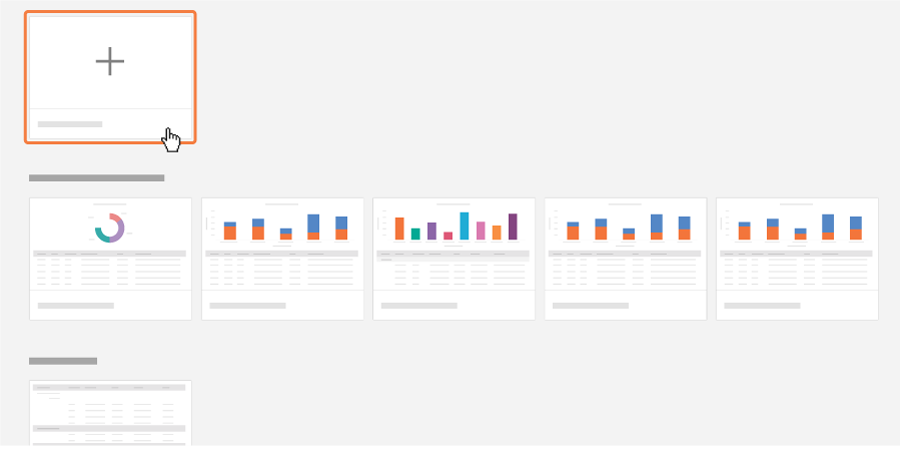
- Ingrese el nombre del reporte haciendo clic en el icono de lápiz junto a Ingresar nombre del reporte.
- Ingrese una descripción del reporte haciendo clic en el icono de lápiz junto a Ingresar descripción.
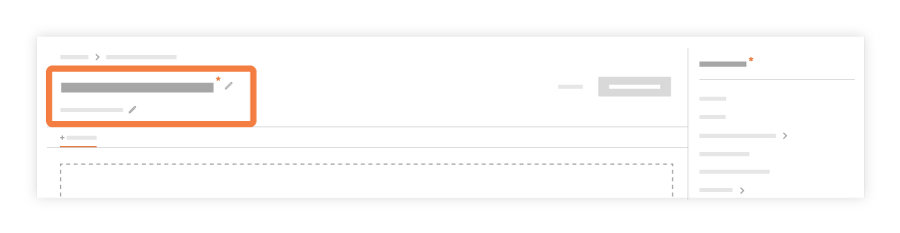
- En el panel derecho es una lista de herramientas sobre las que puede informar. Seleccione una herramienta sobre la que desea informar.
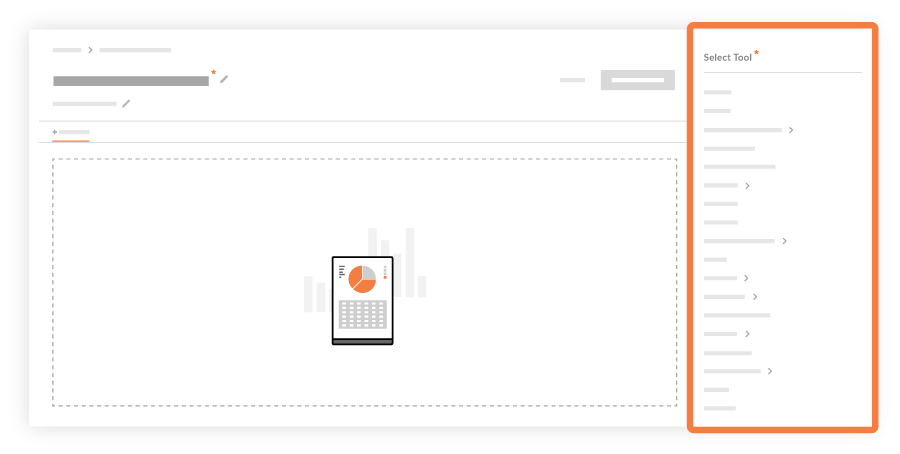
- Una vez que haya seleccionado una herramienta, el panel derecho se completará con una lista de columnas que desea agregar a su reporte. Arrastre y suelte columnas en su reporte, o agregue todas las columnas haciendo clic en Agregar todo.
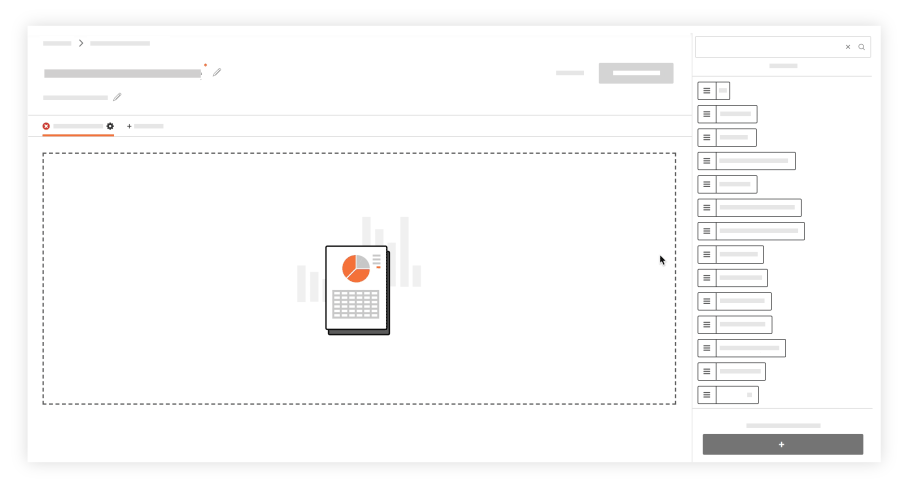
- Una vez que haya agregado las columnas deseadas, tiene las siguientes opciones:
- Datos del reporte de grupo
En la lista Agrupar por, seleccione uno de los ítems del menú desplegable para agrupar los datos del reporte por la columna especificada (p. ej., es posible que desee agrupar los datos por el contratista responsable). - Filtrar los datos de su reporte
Haga clic en el menú desplegable Agregar filtro para seleccionar qué desea filtrar. Una vez que haya especificado un filtro, podrá agregar otro filtro. También puede filtrar datos por rango de fechas seleccionando una fecha de inicio y finalización. - Cambiar el orden de las columnas
Utilice una operación de arrastrar y soltar para colocar la columna en la posición deseada. - Datos agregados
Haga clic en la fx de la columna y seleccione una de las siguientes opciones (para valores numéricos): recuento, suma, mínimo, máximo o promedio. Una vez creado el reporte, verá el recuento, la suma, el mínimo, el máximo o el promedio de los valores en la parte inferior de la columna. Para los tipos de campo que no son un valor numérico, tiene la opción de agregar por recuento.
- Datos del reporte de grupo
- Una vez que haya agregado las columnas deseadas, tiene las siguientes opciones:
-
Para agregar una nueva herramienta a su reporte, haga clic en Agregar pestaña en la parte superior del reporte y repita los pasos 6 a 7 anteriores.
-
Cuando termine de configurar el diseño de su reporte, haga clic en Crear reporte.
Crear un reporte personalizado a partir de una plantilla de reporte
- Navegue hasta la herramienta Reportes a nivel de proyecto.
- Haga clic en Crear reporte.
- Haga clic en una de las plantillas de reportes disponibles. Consulte ¿Qué plantillas de reportes están disponibles en las herramientas reportes?
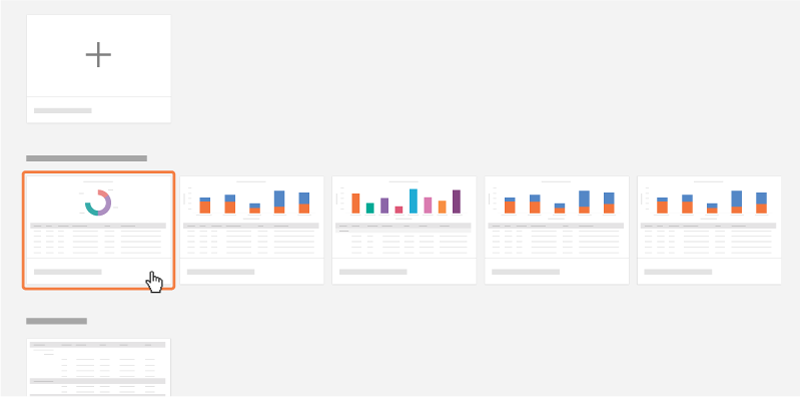
- Se cargará una vista previa de sus datos en el reporte. Para crear un reporte a partir de esta plantilla, haga clic en Usar plantilla.
El sistema crea el nuevo reporte. Luego puede editarlo, distribuirlo, compartirlo, asignarlo a proyectos, clonarlo o eliminarlo.

